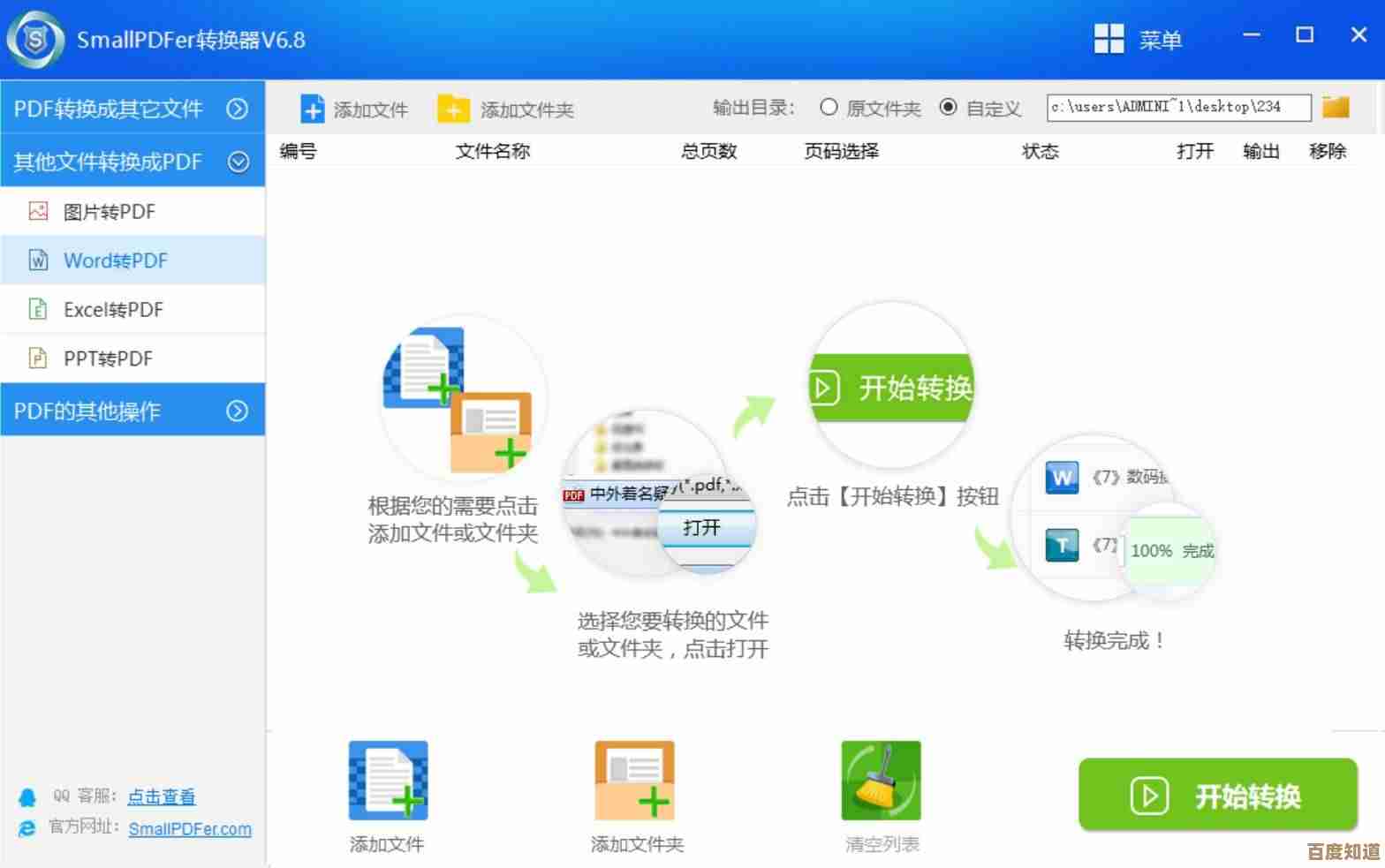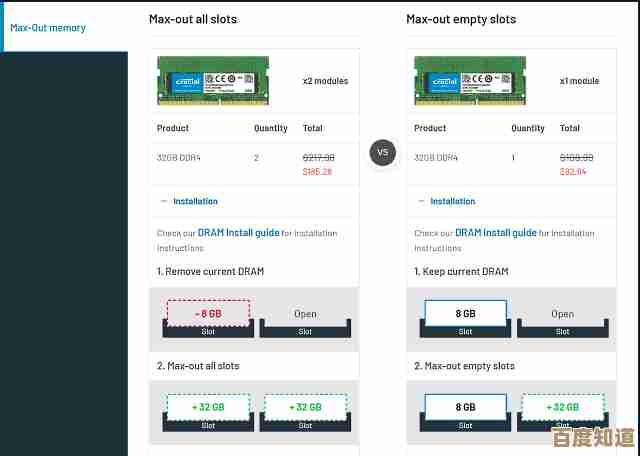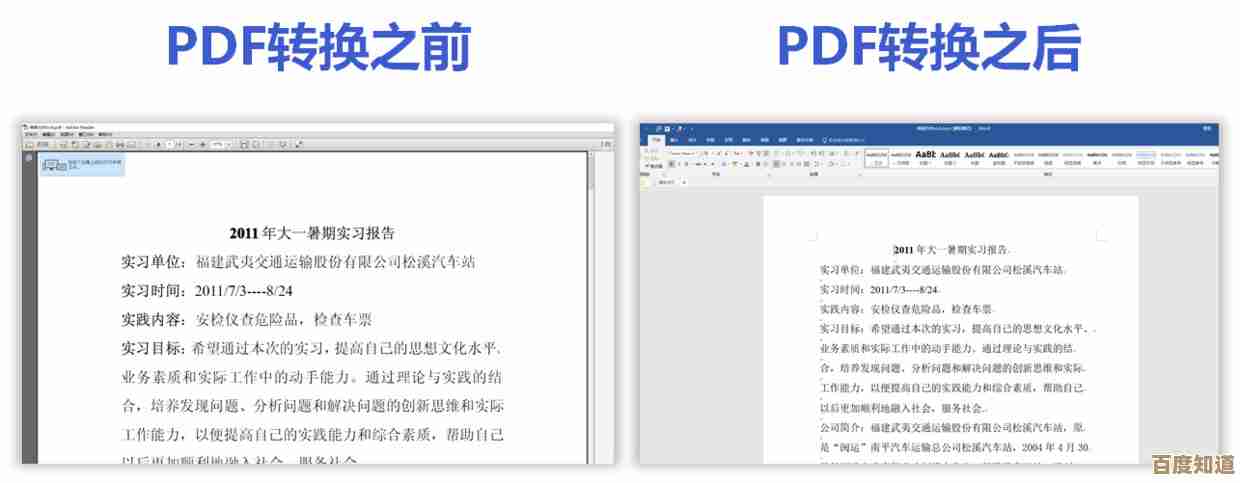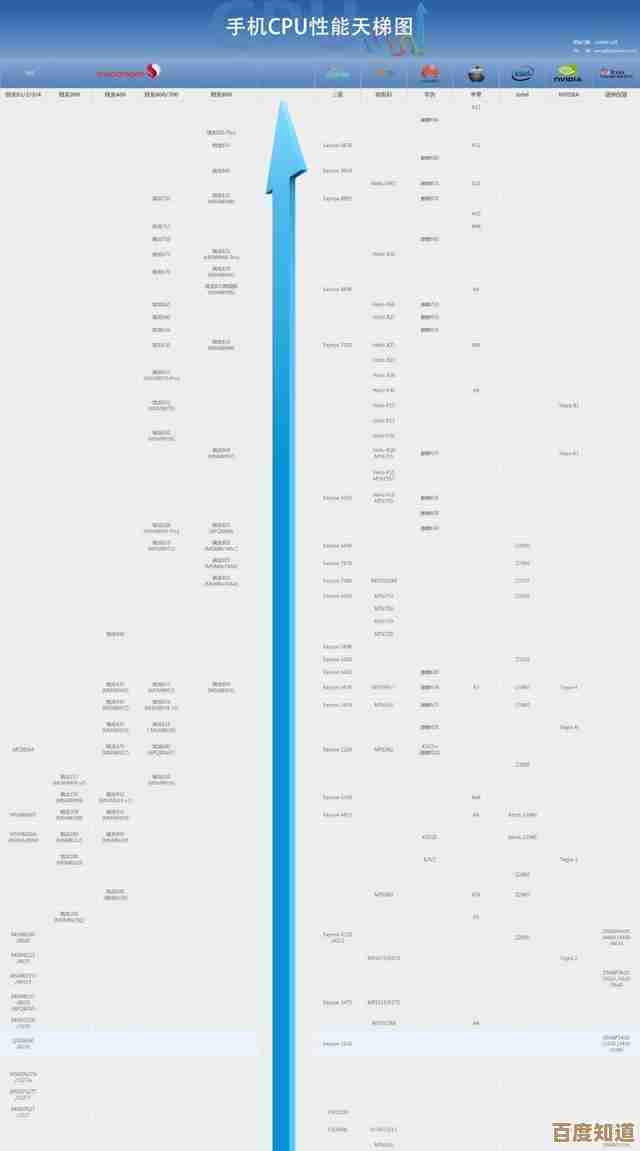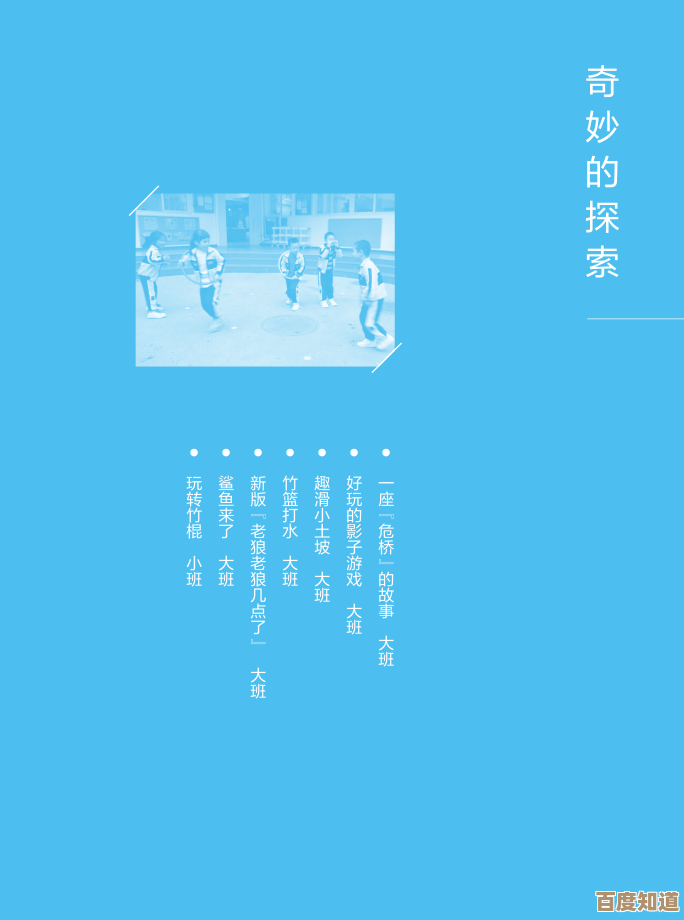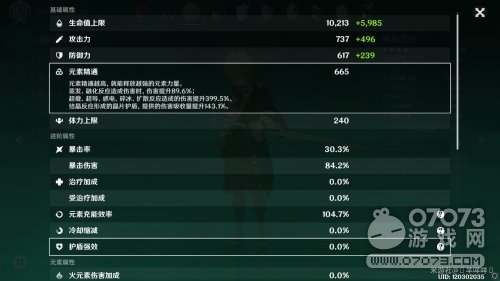掌握快捷键截图秘诀:让工作效率翻倍的详细步骤指南
- 问答
- 2025-10-21 13:27:09
- 3
哎,说到截图这事儿,我真是有一肚子话想说,以前我都是笨拙地用鼠标去点那个小小的“截图工具”,或者更惨,直接举起手机对着屏幕“咔嚓”一下,那照片歪歪扭扭的还反光,发出去都嫌丢人,直到后来被一个同事“鄙视”了,他说:“你这效率,一天得多花半小时在截图上了吧?” 我才痛下决心,要把这玩意儿整明白,嘿嘿,简直打开了新世界的大门,感觉每天凭空多出来不少时间,咱也别扯那些大道理,就聊聊我怎么一步步从“截图小白”变成朋友们口中的“截图侠”的,希望能给你一点启发。
第一步:先搞清楚你到底要截个啥?
别一上来就学快捷键,那会乱套的,你得先问问自己,我平时截图,主要是为了啥?是截整个屏幕发给别人看个全貌?还是只想截一小块重点区域,比如某个错误提示框?或者是需要截一个长长的网页,从头到尾那种?
我自己就经历过这个阶段,一开始觉得PrintScreen键(就是键盘右上角那个PrtSc)真方便,一按,整个屏幕都复制了,但问题来了,我经常只需要屏幕中间一小块地方,结果粘贴到微信里,还得再裁剪一遍,麻烦死了,后来我才明白,原来Windows和macOS早就替我们想好了不同的场景,只截一部分,或者只截当前窗口,你先把这个意图想清楚,后面的快捷键学起来才有针对性,不然很容易记混。🧐
第二步:从最简单的“全屏截图”开始,建立信心
这个最简单,也最没技术含量,但它是基础,在Windows上,就按那个PrtSc键,按下去好像啥也没发生?别慌,图片已经悄咪咪复制到你的剪贴板了,这时候你打开微信聊天框或者Word文档,按Ctrl+V,哎,整个屏幕的图就出来了,macOS更直接,按 Shift+Command+3,咔嚓一声,图片直接就保存到桌面了,这一步主要是让你熟悉“按按钮-出图片”这个基本流程,先找到点感觉,有点小成就感。
第三步:进阶到“区域截图”,这才是效率的核心!
相信我,掌握了这个,你的工作效率会第一次产生质的飞跃,大部分时候,我们需要的都不是整个屏幕。
- Windows: 我最爱用的是 Win + Shift + S!这个组合键一按,屏幕暗下来,鼠标变成十字,你可以随心所欲地画一个框,框住你想要的部分,松手,截图就进剪贴板了,而且Win11还会有个通知,点进去还能直接做一些简单的标注,画个箭头、写几个字,特别方便,我以前都不知道有这个功能,发现之后简直如获至宝。
- macOS: 快捷键是 Shift+Command+4,鼠标也会变成带坐标的小十字,拖动选择区域,松手就行,图片会默认保存在桌面,如果你在选中区域后,按住空格键,还能移动整个选框,精确到像素级,对于追求完美的人来说太友好了。
这一步可能需要练习几次,手指头刚开始可能会打架,别急,多用两次就形成肌肉记忆了,我大概用了三四天吧,就完全离不开它了。
第四步:探索那些“隐藏”的骚操作
当你对基础操作熟练了,就可以玩点花样了,这些才是真正拉开差距的地方。
- 窗口截图: 有时候只想截某个软件窗口,比如一个干净的浏览器界面,不想带乱七八糟的后台,macOS在按了Shift+Command+4后,再按一下空格键,鼠标会变成小相机,点一下你想截的窗口,搞定,还自带淡淡的阴影效果,看起来很专业,Windows嘛,用上面说的Win+Shift+S,选择“窗口截图”模式(顶部的第二个图标)也一样。
- 滚动截图(长截图): 这个太实用了!截网页、截长聊天记录必备,这个功能系统自带的不太好用,我强烈安利一些第三方工具,比如Snipaste(免费且强大)或者PicPick,它们通常有个“滚动截图”功能,你选定一个区域,它就能自动往下滚,把整个网页都截下来,我第一次用这个截完一篇超长的教程时,心里只有一个字:爽!😎 终于不用一张一张拼接了。
- 剪贴板的神奇管理: 如果你需要连续截好几张图,一张张粘贴太麻烦,可以用像Ditto(Windows)或Paste(macOS)这样的剪贴板历史工具,你截的图都会暂存在里面,随时可以调出来用,简直是多图作战的利器。
第五步:养成好习惯,顺手标注和整理
截图不是终点,而是起点,截完图,最好立刻做个简单的标注,比如用红圈圈出重点,画个箭头指明方向,或者写上一两句说明文字,Windows自带的“截图与草图”或者macOS的预览工具都能干这个事儿,很简单,别小看这一步,它能帮你和看你截图的人节省大量沟通成本,截图一多,桌面就乱了套了,我建议在桌面建个临时文件夹,或者设置截图自动保存到特定位置,定期清理,不然找起来能让你崩溃。
最后瞎聊几句
其实啊,掌握快捷键的过程,就是个把别扭变成自然的过程,刚开始肯定会忘,会按错,甚至会想“算了还是用老办法吧”,我当初也是,特别是Win+Shift+S,小指头够着费劲,但你就强迫自己用,哪怕一天就用成功一次,慢慢的,你会发现手指自己就摸到位置上去了,根本不用过脑子,这种“肌肉记忆”一旦形成,效率提升就不是一点半点了。
现在回头看看,这点小事真的改变了我的工作节奏,至少,不用再在那小小的截图工具图标上瞄半天了,也不用因为截得不好看而尴尬了,有时候帮同事快速截个图,还能收获一句“哇,你怎么这么快”,那种小小的虚荣心也挺满足的,哈哈。😊
希望我这些啰嗦的经验,能帮你少走点弯路,试试看,就从今天,从记住一个快捷键开始?
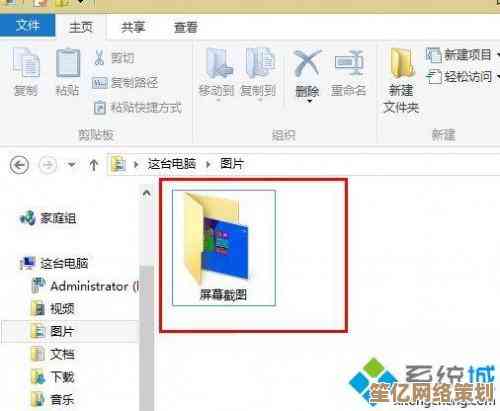
本文由符海莹于2025-10-21发表在笙亿网络策划,如有疑问,请联系我们。
本文链接:http://waw.haoid.cn/wenda/35493.html